Activar las aplicaciones duales en Xiaomi
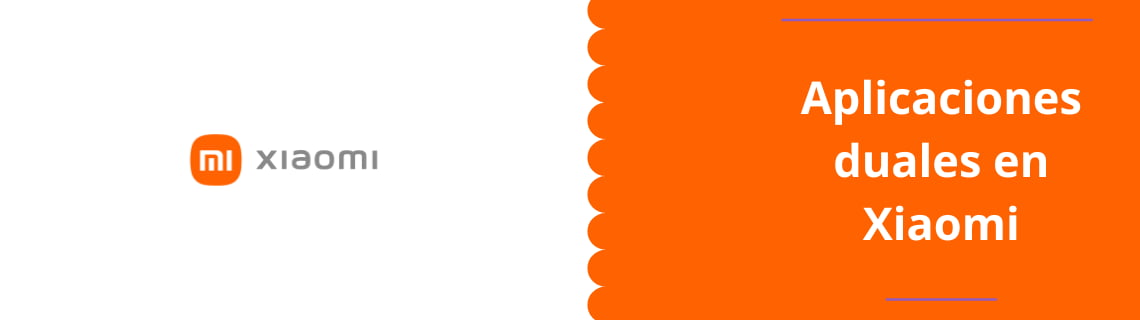
Aplicaciones duales en Xiaomi
Última actualización: por Equipo editorial de Pantallazo.es en la categoria: Xiaomi
Hoy en día, muchas aplicaciones como Instagram, X (anteriormente conocido como Twitter) y Threads permiten gestionar múltiples cuentas desde un mismo dispositivo, facilitando el cambio rápido entre una cuenta personal y una profesional. No obstante, no todas las aplicaciones ofrecen esta funcionalidad. Por ejemplo, WhatsApp vincula cada cuenta a un número de teléfono, y otras aplicaciones pueden no permitir el uso de varias cuentas debido a restricciones de desarrollo o a que aún no han implementado esta característica.
Para sortear esta limitación, Xiaomi ha desarrollado una función denominada "Aplicaciones duales". Esta opción, que en otros fabricantes puede encontrarse bajo nombres como "App Gemela" o "Mensajería dual", permite a los usuarios gestionar dos cuentas diferentes en aplicaciones de mensajería desde un solo dispositivo. Aunque esta característica no está disponible en el Android puro, resulta muy útil para quienes necesitan mantener separadas sus cuentas personales y profesionales.
La función de "Aplicaciones duales" de Xiaomi ofrece la posibilidad de duplicar aplicaciones como WhatsApp, Facebook Messenger, Telegram y otras similares. Esto te permite tener dos instancias independientes de la misma aplicación, lo que facilita el uso simultáneo de dos cuentas distintas. Es particularmente práctico para aquellos que desean mantener separados sus contactos y conversaciones personales de los profesionales, o para quienes necesitan gestionar dos perfiles diferentes sin la molestia de cambiar constantemente entre cuentas.
En este tutorial, te guiaremos paso a paso para activar y configurar las "Aplicaciones duales" en tu dispositivo Xiaomi. De esta manera, podrás aprovechar al máximo esta función útil y mantener tus comunicaciones organizadas y accesibles desde un único dispositivo.
Tiempo estimado: 4 minutos.
Paso 1:
Para comenzar, accede a los ajustes de tu teléfono o tablet Xiaomi, se trata de un icono de una rueda dentada gris que debe estar en la pantalla de inicio o deslizando hacia la izquierda en la pantalla principal.
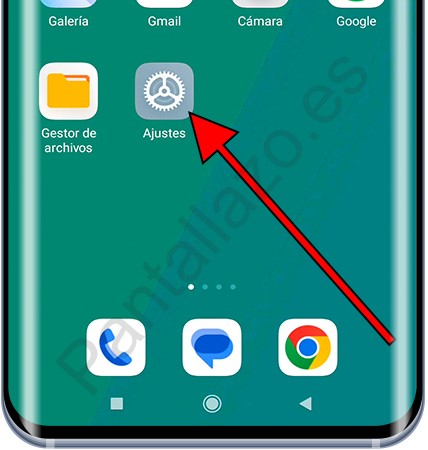
Paso 2:
Baja a través de los ajustes de tu dispositivo Xiaomi hasta encontrar el apartado “Aplicaciones”, pulsa para entrar en este apartado.

Paso 3:
Dentro del apartado “Aplicaciones” encontrarás varios ajustes entre el que verás el ajuste que estamos buscando: “Aplicaciones duales”, pulsa para acceder y ver las opciones disponibles.
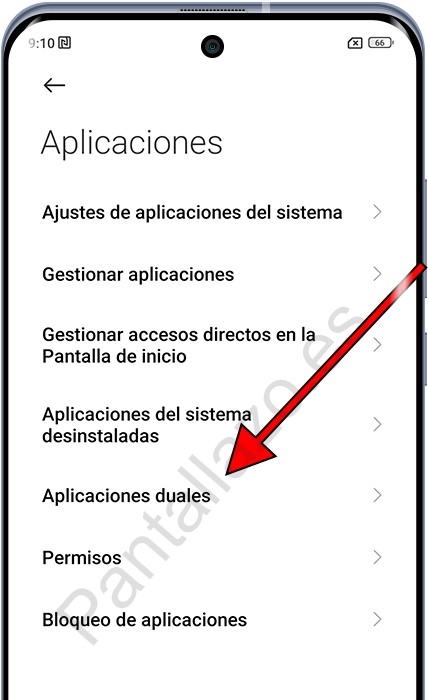
Paso 4:
Una vez estés dentro de “Aplicaciones duales” verás todas las aplicaciones que permiten esta opción. Debes tener en cuenta que no todas las aplicaciones están adaptadas para usarse de forma dual, en este ejemplo utilizaré WhatsApp como ejemplo. Pulsa sobre el nombre de la aplicación que quieres duplicar.
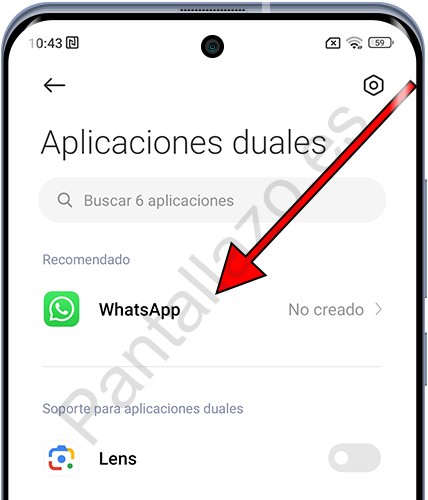
Paso 5:
Pulsa sobre el interruptor que aparece a la derecha tal como se muestra en la siguiente imagen.
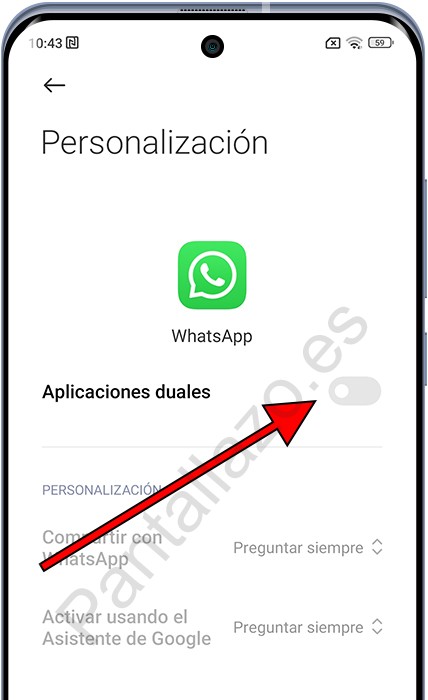
Paso 6:
Para poder usar una segunda cuenta de esta aplicación, el sistema pide permiso para usar los servicios de Google con el fin de crear una copia de la aplicación. Pulsa sobre “Activar” para continuar.
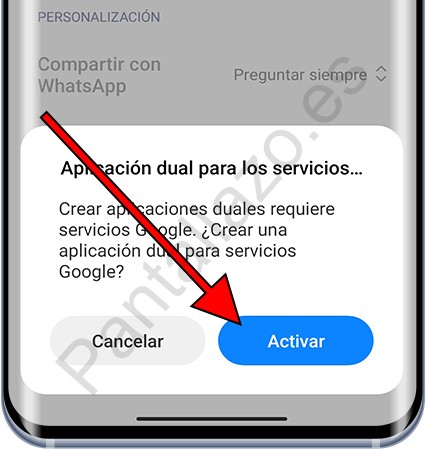
Paso 7:
Ahora puedes volver a la pantalla de inicio y comprobar que tienes la aplicación duplicada, la primera app instalada aparecerá con el icono normal y la app duplicada con un símbolo amarillo en la parte inferior izquierda. De esta manera podrás identificar en cual de ellas tienes cada cuenta.

Puedes repetir el proceso para todas las aplicaciones que aparecen disponibles en este apartado, una vez instalada la copia de la aplicación aparecerá en la pantalla de inicio de tu Xiaomi con el mismo icono que la aplicación original pero con un pequeño símbolo en la parte superior derecha, de esta manera podrás identificar que aplicación corresponde a cada cuenta.
¿Te ha quedado alguna duda o no has podido duplicar una aplicación en tu dispositivo? Deja tus dudas o problemas en el apartado de preguntas de aquí abajo y te las resolveremos.





